win10连接共享打印机由于打不开 win10共享打印机无法连接解决方法
更新时间:2024-06-25 13:58:27作者:relsound
在使用Win10连接共享打印机时,有时会遇到打不开或无法连接的问题,让人十分困扰,不用担心这些问题并非无解。下面将为大家介绍一些解决方法,帮助您顺利连接Win10共享打印机。
具体方法:
1、首先点击左下角开始,然后点击“设置”。
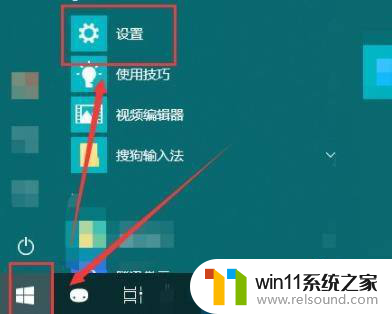
2、随后在打开的windows设置中点击“网络和Internet”。
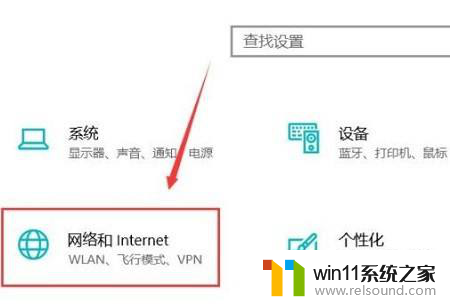
3、随后点击左侧的状态,再选择右侧的“共享选项”。
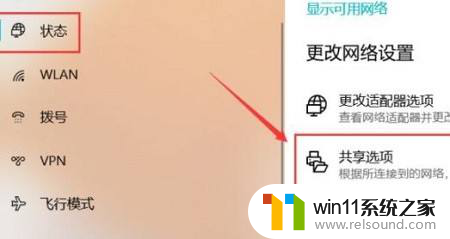
4、然后在弹出的设置中选“启用网络发现”和“启用文件和打印机共享”。
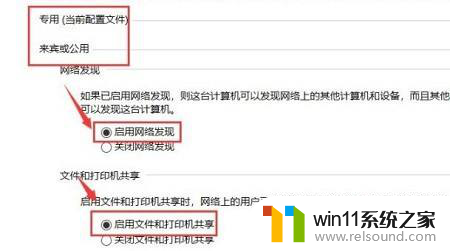
5、之后在下面的所有网络中选择“无密码保护的共享”。
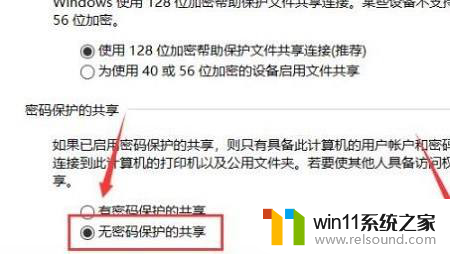
6、最后就可以连接到电脑网络中即可解决
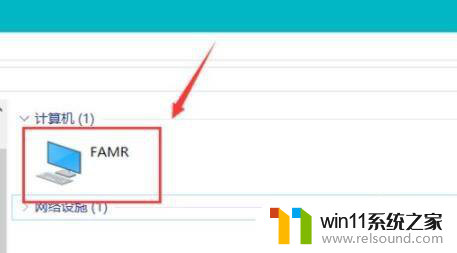
以上就是解决win10连接共享打印机无法打开的方法,如果你遇到了这种情况,可以尝试根据以上方法解决,希望这些方法对大家有所帮助。
win10连接共享打印机由于打不开 win10共享打印机无法连接解决方法相关教程
- win10共享打印机无法连接?三种方法 Win10共享打印机连接不上怎么解决
- win10添加网络共享打印机提示无法连接到打印机 Win10共享打印机无法连接怎么办
- win7连接共享打印机提示windows无法连接到打印机 win7无法连接打印机拒绝访问解决方法
- win7跟win10共享打印机 win10系统如何连接win7共享打印机
- win10家庭版共享打印机0x0000011b Win10无法连接共享打印机错误代码0x0000011b的解决方法
- win10怎么共享win7打印机驱动 WIN10连接WIN7共享打印机失败的解决方法
- 0x00000709win11共享打印机 Win11 22h2打印机共享连接错误0x00000709怎么办
- win7能共享给win11吗 win11共享打印机连接方法
- win7共享win10 709打印机错误 Win11共享打印机709错误解决方法
- 更新win11系统后打印机共享怎么办 Win10,11更新后共享打印机连接问题解决方法
- 英伟达新一代AI芯片过热延迟交付?公司回应称“客户还在抢”
- 全球第二大显卡制造商,要离开中国了?疑似受全球芯片短缺影响
- 国外芯片漏洞频发,国产CPU替代加速,如何保障信息安全?
- 如何有效解决CPU温度过高问题的实用方法,让你的电脑更稳定运行
- 如何下载和安装NVIDIA控制面板的详细步骤指南: 一步步教你轻松完成
- 从速度和精度角度的 FP8 vs INT8 的全面解析:哪个更适合你的应用需求?
微软资讯推荐
- 1 英伟达新一代AI芯片过热延迟交付?公司回应称“客户还在抢”
- 2 微软Win11将为开始菜单/任务栏应用添加分享功能,让你的操作更便捷!
- 3 2025年AMD移动处理器规格曝光:AI性能重点提升
- 4 高通Oryon CPU有多强?它或将改变许多行业
- 5 太强了!十多行代码直接让AMD FSR2性能暴涨2倍多,性能提升神速!
- 6 当下现役显卡推荐游戏性能排行榜(英伟达篇)!——最新英伟达显卡游戏性能排名
- 7 微软发布Win11 Beta 22635.4440预览版:重构Windows Hello,全面优化用户生物识别体验
- 8 抓紧升级Win11 微软明年正式终止对Win10的支持,Win10用户赶紧行动
- 9 聊聊英特尔与AMD各自不同的CPU整合思路及性能对比
- 10 AMD锐龙7 9800X3D处理器开盖,CCD顶部无3D缓存芯片揭秘
win10系统推荐